
저 같은 경우 집에 29개월 아기가 있어서 매일 오전에 어린이집 등원을 시켜주고 있는데 거의 새벽에 잠들다 보니 오전에 일어나면 눈이 잘 안떠질때가 많이 있더라구요. 그럼에도 피곤한 몸을 일으켜 세울때 가장 좋은게 바로 갤럭시 예약문자 입니다. 예약문자 내용을 "아빠 어린이집 데려아주세요"라고 해놨더니 눈이 안떠질래야 안떠질수가 없는거 같습니다. 이런식으로 갤럭시 예약문자 보내기 방법을 알아 놓으시면 굉장히 다양하게 활용할 수 있고 굉장히 간단해서 한 번 봐놓으시면 두 번다시 검색할 필요 없으실 거예요 :)
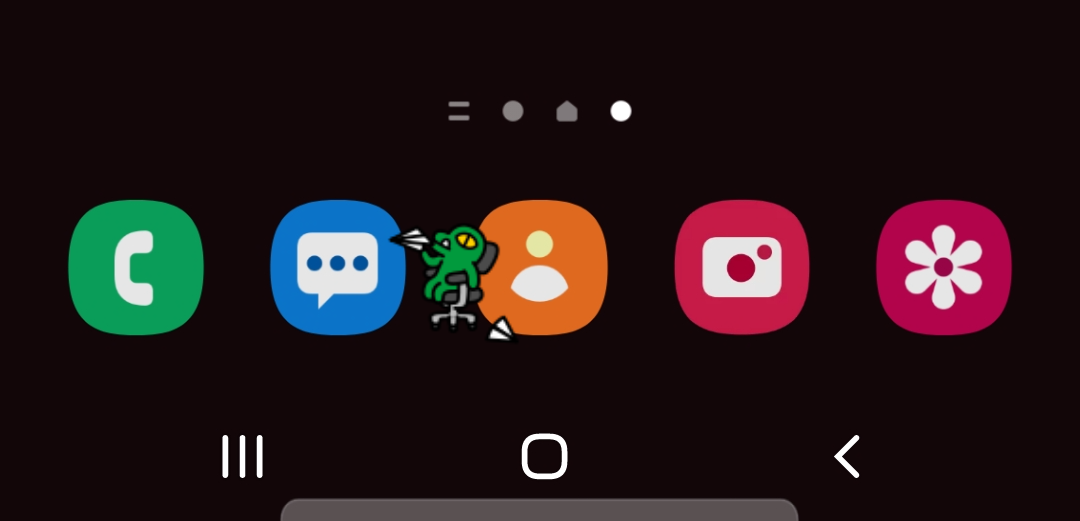
먼저 갤럭시 기본 화면에서 문자 앱을 열어주세요
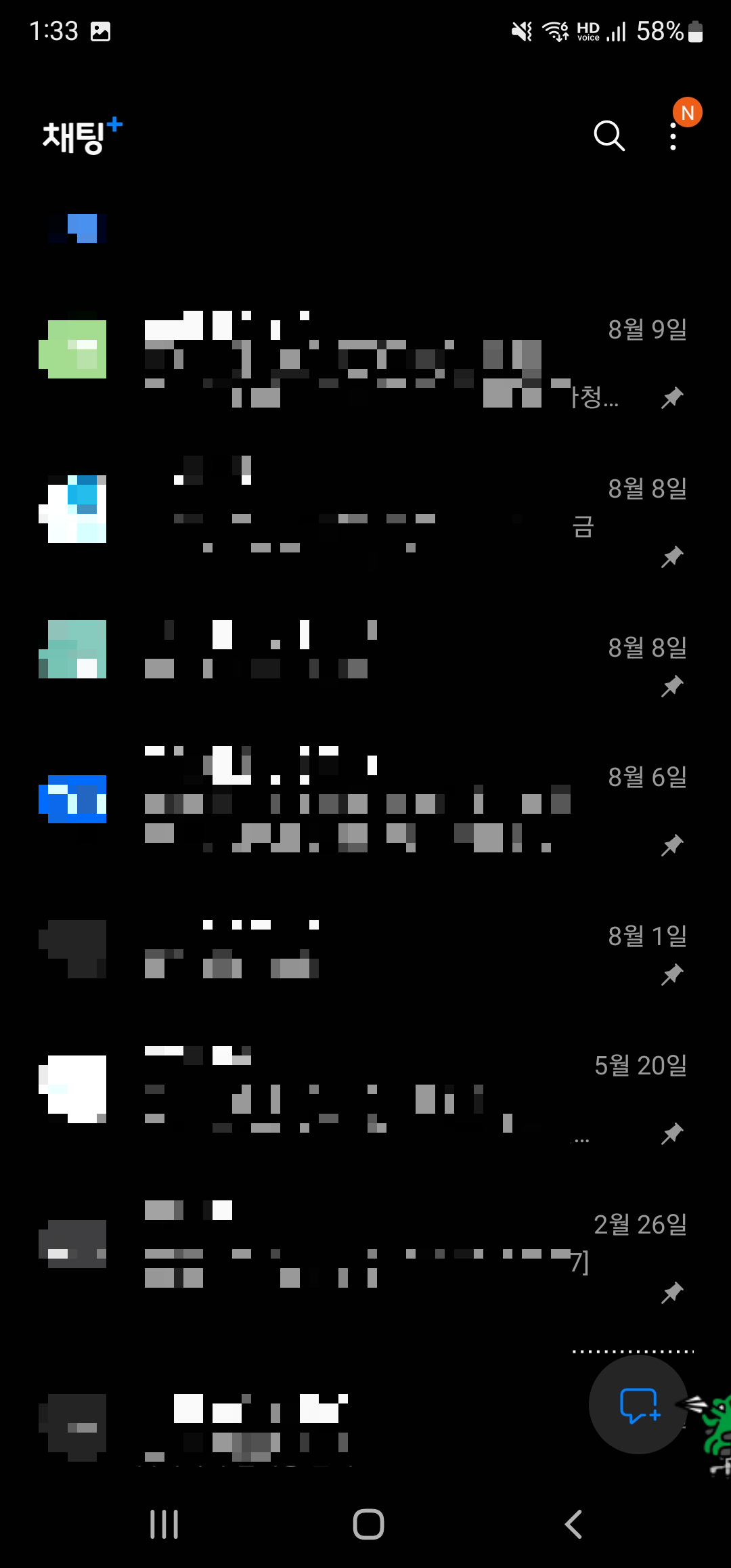
오른쪽 하단에 있는 메세지+ 아이콘을 클릭해 주세요
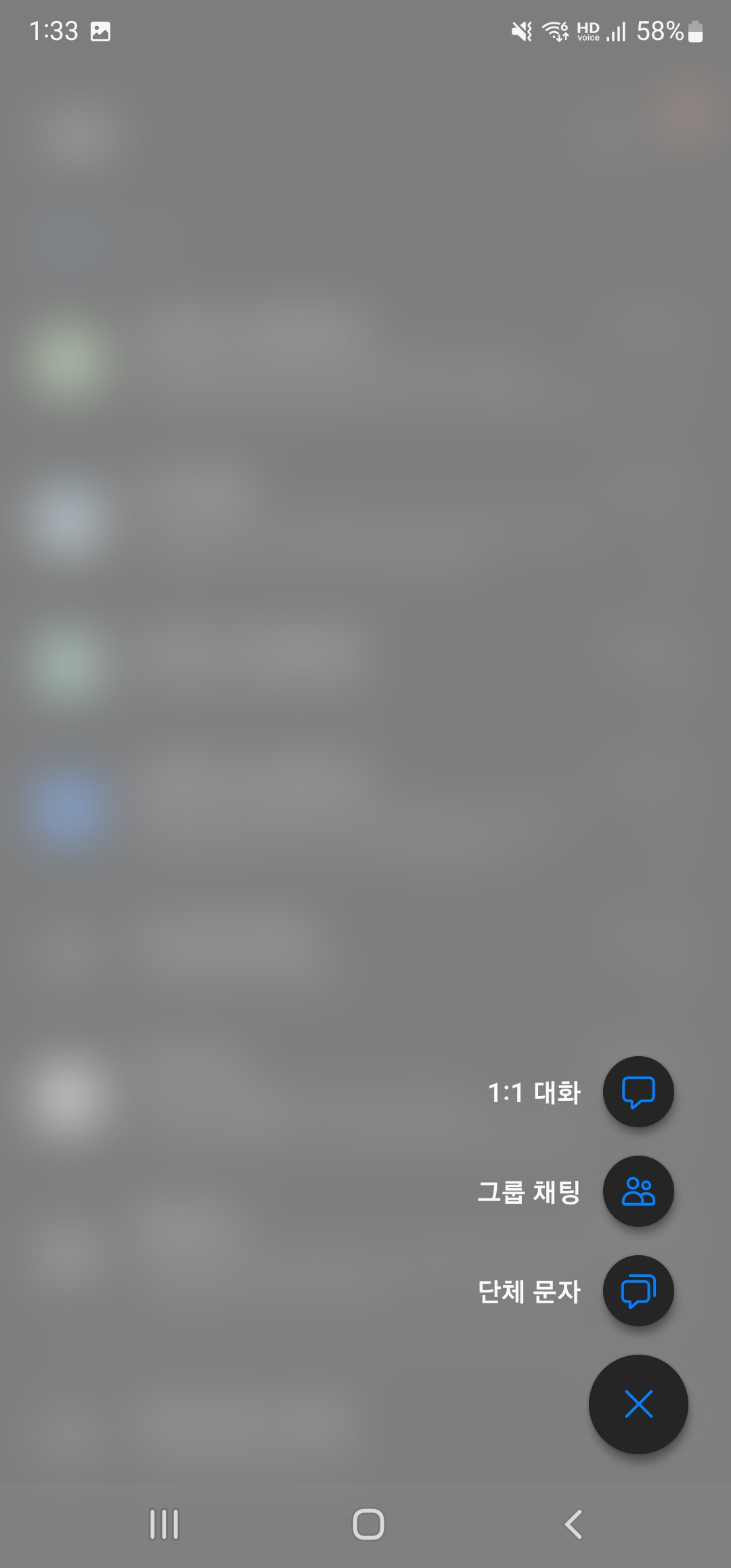
갤럭시 예약문자 보내기는 1:1 대화(일반 문자)에서도 할 수 있고 단체 문자에서도 설정할 수 있습니다. 1:1 대화에서는 한 사람한테 예약문자를 보내는 것이고 단체 문자는 예약문 자를 한 사람이 아닌 여러 사람한테 보낼 수 있도록 설정하는 거라고 생각하시면 될거같습니다.

저는 일단 1:1 대화를 클릭해서 보여드리겠습니다. 여기서 예약 문자를 보낼 상대방을 선택해 주세요. 전화번호를 알고 있다면 전화번호를 입력해도 되고 저장되어 있는 이름을 검색해서 선택해 주셔도 될거 같습니다.

저는 제가 가지고 있는 아이폰으로 예약문자 보내기를 설정해 보도록 하겠습니다. 갤럭시 예약문자 보내기를 어떻게 할 수 있고 또 취소할 수 있는 방법을 설명해 드리기 위한 포스팅이기 저는 특정인을 선택하지 않아도 방법을 설명할거라서 그냥 이렇게 하는건데 여러분들은 실제로 예약 문자를 보낼 상대방을 선택해 주시면 좋겠죠? 여기서 + 아이콘을 선택해 주시면 되는데 이모티콘 왼쪽에 있습니다.

여기 보시면 메시지 예약이라고 보이시나요? 딱 감이 오시죠!! 여기서 부터는 포스팅을 안봐도 전부다 잘 하실 수 있겠지만 그래도 끝까지 설명해 드리게습니다. 메시지 예약을 눌러주세요.

메시지 예약 전송 설정은 날짜도 선택할 수 있고 시간도 설정할 수 있는데 여기서 한 가지 주의할 점이 있습니다. 많은 분들은 오전이랑 오후를 잘못 설정해서 실수하는 경우가 정~말 많더라구요. 꼭 오전인지 오후인지 확인하시면 실수 없이 설정하실 수 있습니다.
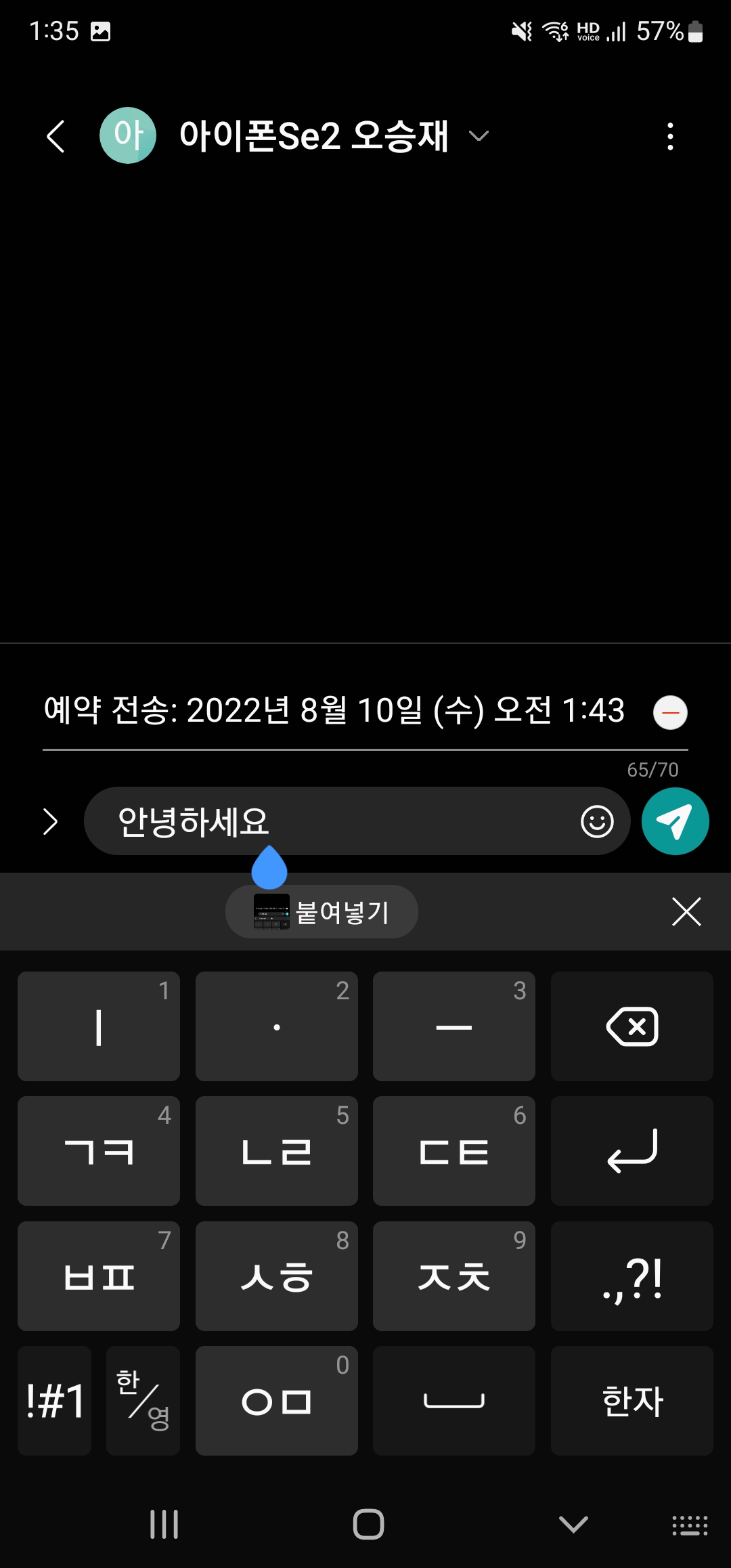
이런식으로 날짜와 시간을 입력하면 문자 입력창 위에 표기가 됩니다. 여기서 다시 한 번더 날짜와 시간이 맞는지 확인해 주시면 좋을거 같고 어떤 문자를 예약 발송할건지 내용을 입력하고 보내기 아이콘을 클릭해 주시면 됩니다.
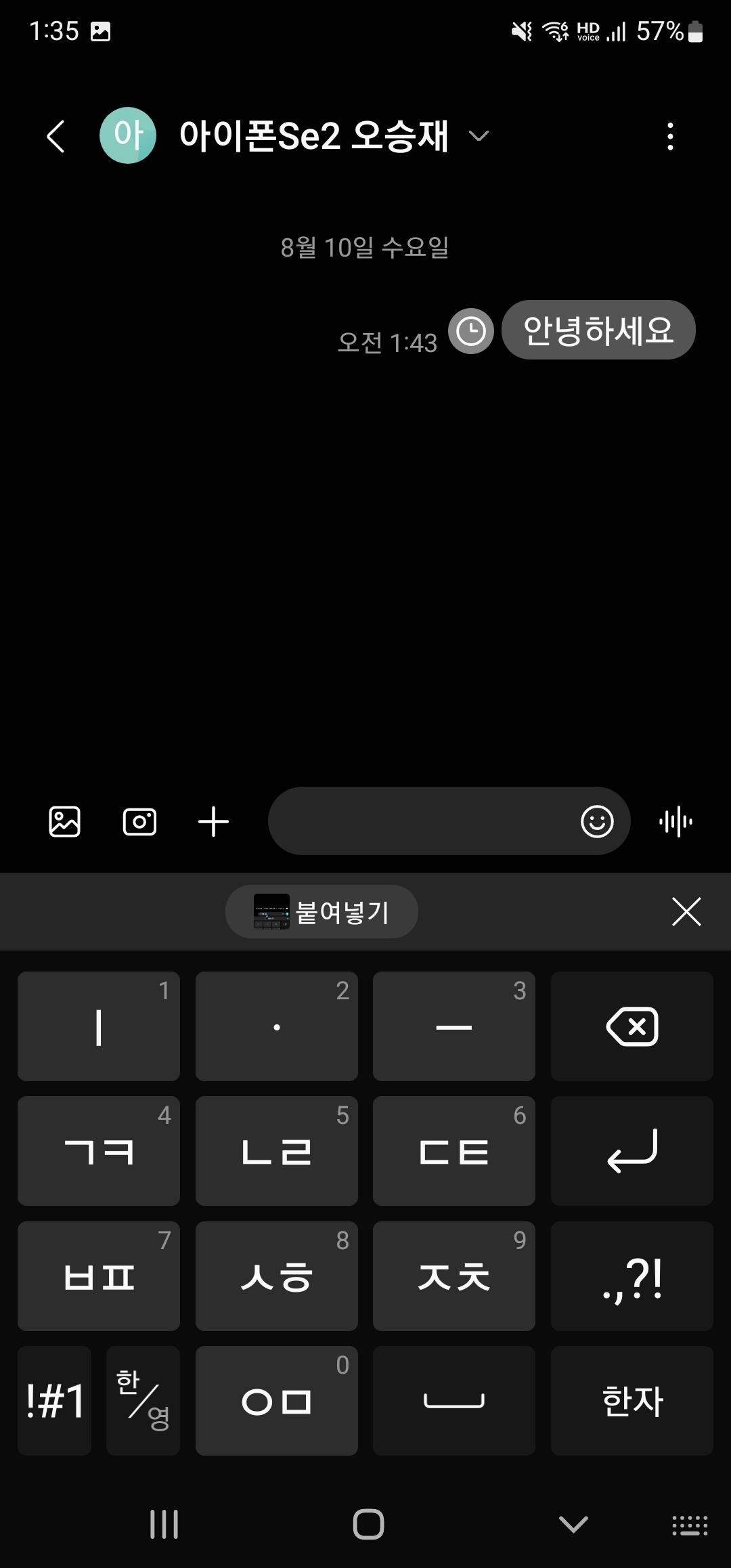
예약문자 보내기 설정은 제대로 되었다면 내가 입력한 내용 왼쪽에 시계 아이콘이 생성 됩니다. 즉시 발송된 것처럼 보이지만 이렇게 시계 아이콘이 생성 되었다면 내가 설정한 날짜와 시간에 맞춰서 예약 발송 대기중이라는 뜻입니다. 즉시 발송된게 아니니까 깜짝놀라지 않으셔도 괜찮습니다. :)
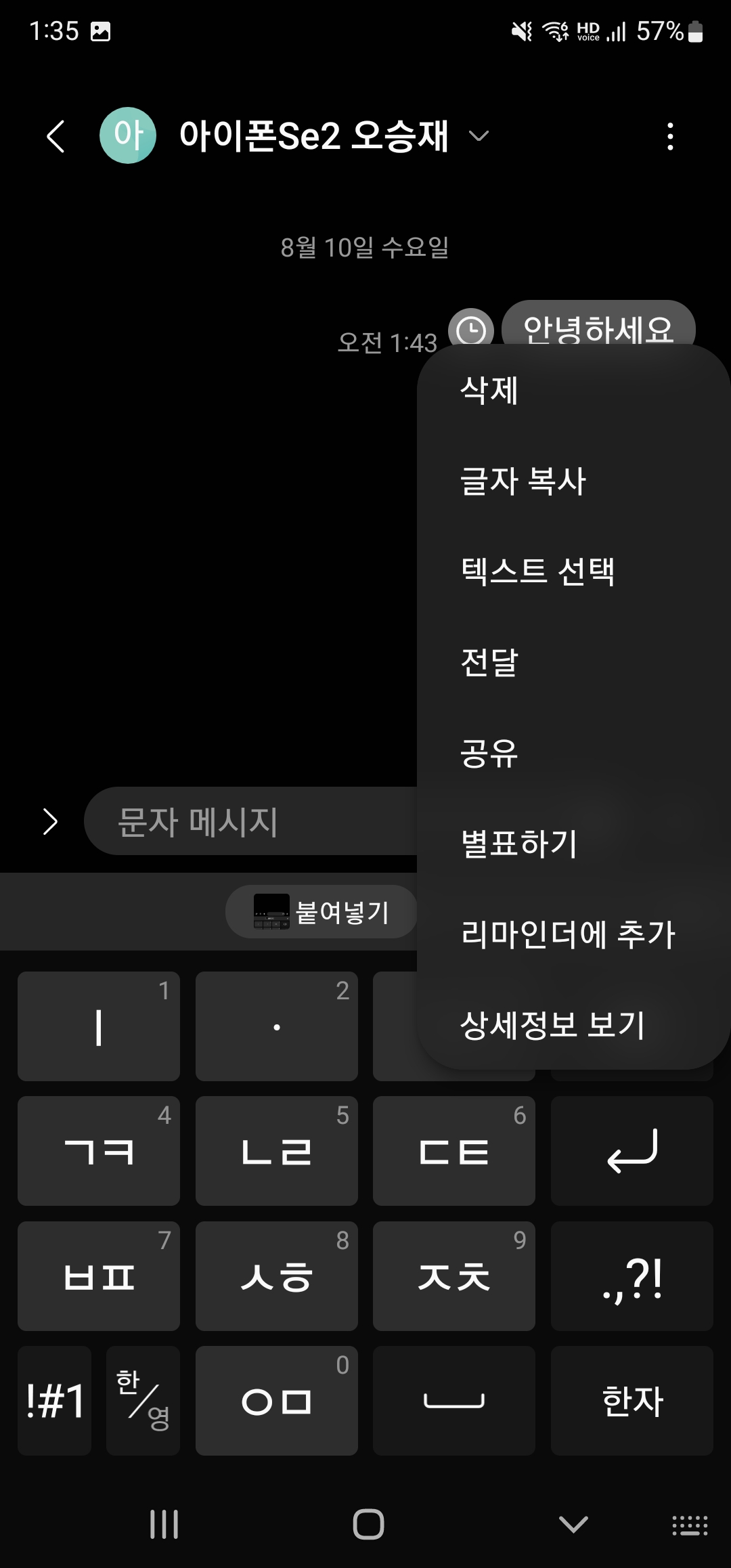
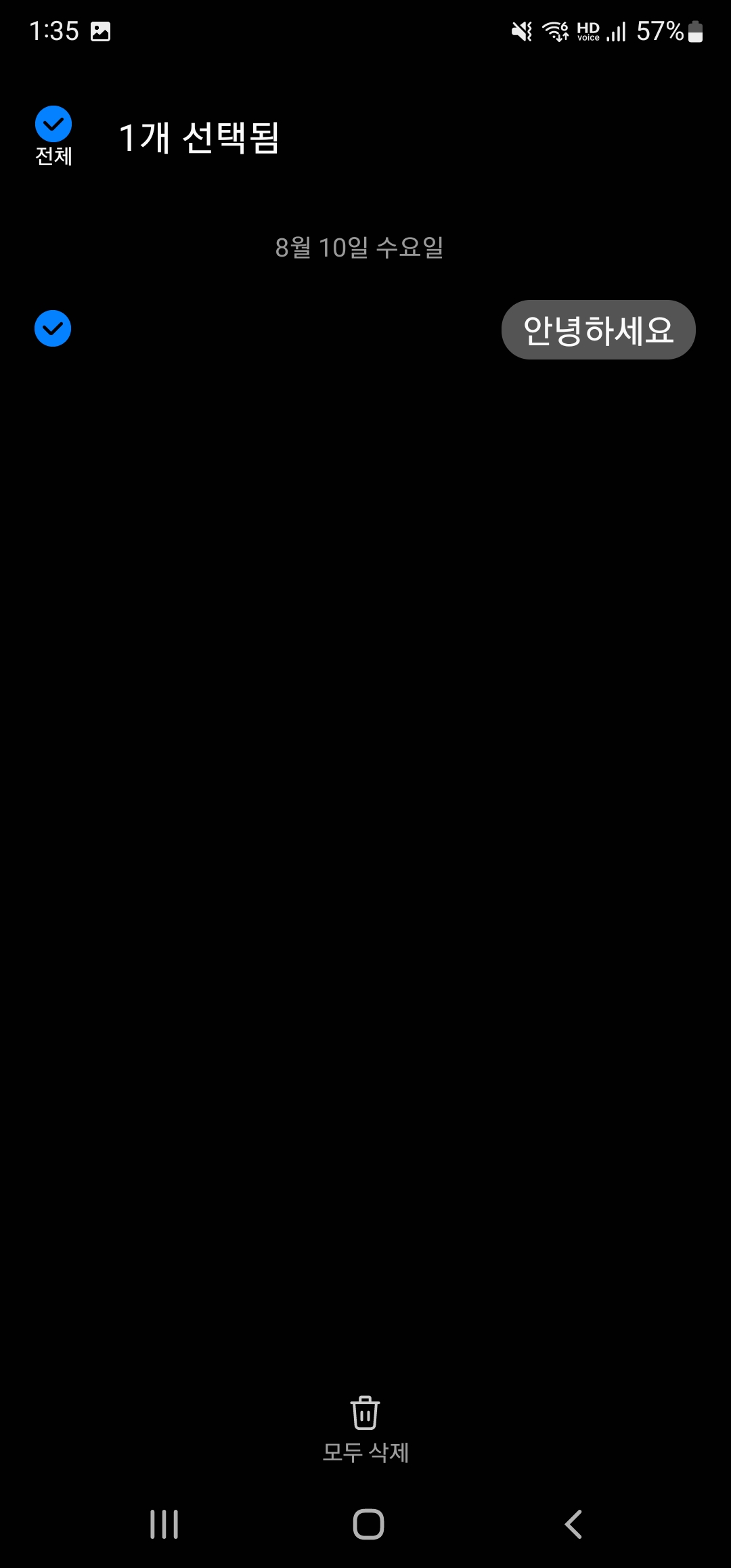
만약 내용까지 다 입력해서 갤럭시 예약문자 보내기 설정을 했는데 날짜나 시간을 잘못 입력했거나 내용이 잘못되었다면 삭제후 다시 보낼 수 있습니다. 삭제 방법은 메시지를 손으로 꾹~ 누르고 있으면 여러가지 옵션이 나오는데 여기서 삭제를 눌러주시면 됩니다. 여기서 또 하나 별거 아닌 꿀팁이 있는데.. 내용은 동일하고 날짜와 시간만 잘못 선택한 거라면 삭제하기 전에 글자 복사를 먼저 하고 다시 실행하시면 다시 타이핑 할 필요가 없기 때문에 시간을 절약할 수 있습니다. ^^

'갤럭시 정보' 카테고리의 다른 글
| 갤럭시 공장초기화 방법 너무 쉽다 (0) | 2022.08.13 |
|---|---|
| 갤럭시 데이터 백업 및 복원 방법 (0) | 2022.08.12 |
| 갤럭시 아이폰 IMEI 조회 방법 (0) | 2022.08.12 |
| 갤럭시 S22 울트라 스피커 돌비 애트모스 설정 하기(음질 및 음향 효과) (0) | 2022.08.11 |
| 아이폰 날짜 시간 변경 이렇게 하세요!! (0) | 2022.08.11 |